
Muista tarkistaa meidän Antaa pois saadaksesi mahdollisuuden voittaa Steam Box -rakennuksemme.
The Steam Box on nyt konkreettinen mahdollisuus. Vaikka julkaisupäivää tai lopullista suunnittelua ei ole julkaistu, Xi3 mainosti Piston-vertailualustaa CES: ssä kun taas muita laitteita tutkittiin suljettujen ovien takana. Samaan aikaan Valve valmistelee Steamia mahdolliseen laitteistojulkaisuun uuden kanssa Big Picture -käyttöliittymä ja Linux-tuki. Kaikki palaset tulevat paikoilleen.
Suositellut videot
Innovatiivista, avointa alustaa kaipaavat pelaajat voivat tuskin odottaa julkaisua, mutta yksityiskohdat ovat edelleen epäselviä. Valve saattaa julkaista huomenna, ensi kuussa tai ensi vuonna. Yksityiskohdat teknisistä tiedoista, hinnasta ja ominaisuuksista ovat edelleen tuntemattomia.
Liittyvät
- Kuinka käyttää työpöytätilaa Steam Deckissä, jotta voit käyttää sitä kuin tietokonetta
- Kuinka tehdä oma emoji
- Kuinka pelata keskuudessamme Chromebookillasi
Tiedämme, että Valven konsoli rakennetaan PC-laitteistolla, se käyttää Steamia pelien käyttämiseen ja todennäköisesti käyttää Linuxia. Joten miksi odottaa? Voit rakentaa oman Steam Boxin tänään alle 500 dollarilla. Näin
Kohderakenne
Emme ole ensimmäinen, joka julkaisi tee-se-itse Steam Box -oppaan. Toiset ovat jo tutkineet ideaa syvällisesti. Meillä on kuitenkin ongelma sen kanssa, mitä olemme nähneet tähän mennessä: Hinta.
Pelitietokoneet ovat olleet olemassa vuosia; yhden kokoaminen ei ole uusi idea. Se, mikä tekee Steam Boxista alkuperäisen, on sen koon, hinnan ja ominaisuuksien yhdistelmä. Steam Box on sekä PC- että konsolikilpailija, mikä tarkoittaa, että se ei voi olla liian kallis. Siksi olemme rajoittaneet rakentamisemme 500 dollarin budjettiin.
Älä kuitenkaan usko, että uhraamme murinaa. Tämä järjestelmä pystyy saamaan hyväksyttävän kuvataajuuden kaikissa moderneissa nimikkeissä 1080p-tarkkuudella ja keskipitkillä yksityiskohdilla – ja suurin osa pelejä voidaan pelata korkealla tai suurimmalla tarkkuudella. Tämä halpa PC voi tuoda silmiinpistävää.
Budjettimme rajoissa on tehtävä yksi merkittävä uhraus: Windows. Meidän oli pakko luopua siitä samasta syystä kuin Valve julkaisi Steamin Linuxille. Windows on kallis. Jopa Windows 8:n OEM-kopio myy 99 dollaria, mikä on 20 prosenttia tämän koontiversion kokonaisbudjetista. Ei ole mitään syytä, ettet voi asentaa Windowsia koontiversioomme – mutta valitsimme sen sijaan Ubuntun.
Komponentit

Loputtomasta määrästä yhdistelmiä, jotka olisimme voineet valita, tässä ovat komponentit, joihin päädyimme.
- Prosessori: Intel Core i3-3220 (130 dollaria)
- Emolevy: Gigabyte GA-H61M-HD2 Micro-ATX (55 dollaria)
- RAM: Kingston Value 4GB DDR3 1066 Low-Profile (30 dollaria)
- Näytönohjain: AMD Radeon HD 7770 1GHz Edition (115 dollaria)
- Kovalevy: Western Digital Blue 500 Gt 7200 RPM (60 dollaria)
- Virtalähde: Antec NEO ECO 400 wattia (40 dollaria)
- Tapaus: Antec uusi ratkaisu VSK-3000 (30 dollaria)
- Jäähdytin: Cooler Master GeminII M4 (30 dollaria)
Arvioidut kokonaiskustannukset: $490
Intel Core i3-3220 -kaksiytiminen ja AMD Radeon -näytönohjain tarjoavat parhaan kokonaissuorituskyvyn budjetin rajoissa. AMD: n Fusion-prosessorit, jotka sisältävät Radeon-grafiikan osana pakettia, eivät yksinkertaisesti ole tarpeeksi nopeita käsittelemään monia pelejä 1080p-tarkkuudella.
Hyvä osa rahastamme meni kunnolliseen virtalähteeseen ja jäähdyttimeen. Prosessori toimitetaan omalla jäähdyttimellään, ja monet kotelot voidaan saada virtalähteellä, mutta päivitimme molemmat varmistaaksemme, että tämä rakenne on luotettava, viileä ja hiljainen. Jos noudatat rakentamistamme, huomaat, että tuloksena oleva järjestelmä on hiljaisempi kuin Xbox 360 tai PlayStation 3.
Päätimme käyttää Micro-ATX: ää rakentamisemme muototekijäksi. Tämä tarkoittaa, että järjestelmä on pieni, vaikkakaan ei tarpeeksi ohut mahtumaan useimpiin mediakaappeihin. Pienentäminen olisi pakottanut meidät kasvattamaan budjettiamme tai tyytymään heikompaan suorituskykyyn. Molemmat kompromissit vaikuttivat huonolta vaihtoehdolta.
Tämä versio ei sisällä optista asemaa. Teemme Steam Boxia, ja Steam on kyse digitaalisesta jakelusta. Uskomme, että useimpien pelaajien ei koskaan tarvitse asettaa levyä, ja optisen aseman poistaminen vapauttaa 25 dollaria, jotka voidaan käyttää muualle.
Jotkut käyttäjät saattavat haluta pienemmän tai suuremman kotelon, valita eri laitevalmistajista tai haluta käyttää AMD-suoritinta Intelin sijaan. Räätälöinti on hyvä, mutta älä eksy liian pitkälle. Kokosimme tämän rakenteen tarjoamaan maksimaalista suorituskykyä vähimmäishintaan. Eri laitteistot voivat tehdä Steam Boxista hitaamman tai kalliimman.
Steam Boxin rakentaminen
Sinun kannattaa tarttua seuraaviin työkaluihin ennen kuin aloitat järjestelmän rakentamisen.
- Pieni ristipääruuvimeisseli
- Taskulamppu
- Pinsetit
- Ziploc-pussi (joka pitää kirjaa irrotetuista ruuveista)
Näiden kolmen kohteen lisäksi sinun pitäisi löytää myös suuri, hyvin valaistu pinta työstettäväksi. Tarvitset tilaa sijoittaa komponentteja, joita et ole vielä asentanut, sekä tilaa itse tietokoneen sijoittamiseen.
Asuttu ja varustettu? Hyvä. Aloitetaanpa. (Etkö halua rakentaa omaa? Viestin alaosasta löydät tietoa tämän Steam Boxin voittamisesta!)
Vaihe 1: Avaa kotelo

Antec VSK-3000 voidaan avata kummaltakin puolelta, mutta haluat avata vasemman paneelin sivupaneelin. Kotelon takana on kaksi ruuvia, jotka kiinnittävät paneelin. Poista ne ja laita ne Ziploc-pussiin varmistaaksesi, että ne eivät katoa. irrota sitten paneeli vetämällä varovasti kotelon takaosaa kohti. Paneelissa on sisennys, joka auttaa sinua löytämään otteen.

Kun kotelo on auki, aseta se jonnekin pois tieltä – sitä tarvitaan uudelleen vasta muutaman vaiheen kuluttua. Aseta sivupaneeli pöydälle, jolla työskentelet. Se toimii työtasona, kun asennat komponentteja emolevylle.
Vaihe 2: Asenna RAM
Irrota emolevy laatikostaan ja erilaisista kääreistä (se on yleensä suljettu vähintään yhdellä antistaattisella pussilla). Aseta emolevy tasaisesti kotelon paneeliin.
Ota RAM pakkauksestaan ja asenna se kohdistamalla se emolevyn RAM-paikkojen kanssa, jotka sijaitsevat prosessorin kannan oikealla puolella. RAM-muisti voidaan asentaa vain yhteen suuntaan DIMM-muistissa olevan loven vuoksi, joten varmista, että olet kohdistanut RAM-muistin oikein korttipaikan kanssa.

Kun RAM on paikoillaan ja oikein kohdistettu, paina kohtalaista painetta molempiin päihin, kunnes liittimen molemmilla puolilla olevat kielekkeet lukittuvat paikoilleen molemmissa päissä.
Toista sama toiselle muistitikulle.
Vaihe 3: Asenna prosessori
Emolevyt toimitetaan tehtaalta muovisuojalla prosessorin kannassa. Irrota suojus painamalla ulospäin metallitankoa, joka on kiinnitetty pistorasiaan. Tämä vapauttaa sen, jolloin voit kääntää metallisuojuksen ylös ja poistaa suojuksen. Pistorasian nastat tulevat nyt näkyviin.

Pura prosessori pakkauksesta ja katso sitä tarkasti. Huomaat, että siinä on lovi vastakkaisilla puolilla. Ne on kohdistettava emolevyn kannassa olevien lovien kanssa. Kun olet asettanut ne riviin, pudota prosessori paikoilleen. Prosessorin reunat ovat samalla tasolla ympäröivän pistorasian kanssa.

Nyt sinun tarvitsee vain kiinnittää pistorasia. Paina metallisalpaa alaspäin niin, että se palaa alkuperäiseen asentoonsa. Tämä vaatii hieman vaivaa, joten älä pelkää, jos salpa näyttää haluttomalta sulkeutumasta.
Vaihe 4: Asenna jäähdytin

Tämä saattaa olla asennuksen haastavin osa. Useimmat ihmiset tarvitsevat 20–30 minuuttia tämän vaiheen suorittamiseen.
Aloita poistamalla kaikki jäähdyttimen osat ja tunnistamalla ne, jotka tarvitaan jäähdyttimen asentamiseen LGA 1155 -emolevylle (joka on Steam Boxissamme). Jääkaapin käyttöohje voi auttaa sinua tässä. Lopputuloksena pitäisi olla kaksi hopeaa kiinnityskannattimia, suuri metallinen taustalevy, neljä pientä ruuvia ja neljä aluslevyä.
Etsi nyt lämpöratkaisu. Tämä on harmaa hyytelö, joka on pienessä muoviruiskussa. Avaa sen korkki ja aseta sitten pieni, noin kynäpyyhkimen kokoinen tahra prosessorin keskelle. Tämä lämpöratkaisu auttaa johtamaan lämpöä prosessorin ja jäähdyttimen välillä.

Kiinnitä pidikkeet itse jäähdyttimeen mukana toimitetuilla pienillä ruuveilla ja aseta sitten jäähdytin prosessorin päälle. Kohdista kiinnikkeisiin rakennetut ruuvit emolevyn neljän reiän kanssa, jotka ympäröivät prosessoria. Huomaat, että ruuvit eivät ole täysin linjassa reikien kanssa – se on odotettavissa.
Käännä nyt emolevy jäähdyttimellä ylösalaisin niin, että emolevy todella lepää jäähdyttimen päällä. Aseta taustalevy prosessorin kannan takaosan ympärille ja kohdista sen varret reikien kanssa.

Työnnä kiinnityskannattimen ruuveja varovasti, kunnes kaikki neljä ovat emolevyn kiinnitysreikien läpi. Aseta nyt aluslevy yhteen kannattimen ruuveista ja kiristä se varovasti. Tee tämä uudelleen ruuville, joka on vinosti ensimmäistä vastapäätä, ja kiinnitä sitten kaksi viimeistä aluslevyä haluamassasi järjestyksessä.
Käytä jäähdyttimen mukana toimitettua kuusiopäätyökalua kiristääksesi jokaista aluslevyä asteittain myötäpäivään Phillips-ruuvimeisselilläsi. Kuulet lopulta pienen metallisen napsahduksen, kun kiristät aluslevyjä. Tämä tarkoittaa, että ne ovat yhtä tiukkoja kuin menevätkin – aluslevy liikkuu edelleen, mutta ne eivät tiukene.

Se on se vaikein osa. Sinun tarvitsee vain kääntää emolevy uudelleen niin, että se on tasaisesti ja kiinnittää jäähdyttimen tuuletin emolevyyn. Tämä liitin sijaitsee prosessorin ja PCIe-paikan välissä.
Vaihe 5: Asenna virtalähde
Laita nyt kotelon sivupaneeli ja emolevy sivuun hetkeksi ja tartu koteloon uudelleen. Kotelon takaosassa, yläreunassa, näet suuren leikkauksen, jota ympäröi neljä ruuvinreikää. Tähän menee virtalähde.

Asennus on yksinkertainen. Kohdista vain virtalähteen ruuvinreiät kotelon takaosassa oleviin reikiin. Koska ruuvien kuvio ei ole täysin suorakulmainen, on jälleen kerran mahdotonta asentaa virtalähdettä väärään suuntaan.
Vaihe 6: Asenna kiintolevy
Sinun on irrotettava oikeanpuoleinen kotelon paneeli asentaaksesi kiintolevyn. Tämä tehdään samalla tavalla kuin poistit edellisen paneelin. Irrota kaksi ruuvia, jotka pitävät paneelia paikallaan, ja irrota se liu'uttamalla sitä varovasti takaisin.

Aseta kiintolevy kiintolevypaikkaan, joka sijaitsee kotelon etuosassa suurempien optisten asemapaikkojen alapuolella. Aseta kiintolevy paikalleen siten, että sen etiketti on ylöspäin ja virta- ja dataliittimet kotelon takaosaan päin. Kohdista sitten kiintolevyn molemmilla puolilla olevat ruuvinreiät asemapaikassa oleviin reikiin.
Kiinnitä kiintolevy kahdella ruuvilla vasemmalla ja oikealla puolella. Kiristä näitä niin paljon kuin mahdollista. Löysä ruuvi voi aiheuttaa ärsyttävää tärinää, kun kiintolevy on aktiivinen.
Vaihe 7: Asenna emolevy

Aloita porttipaneelista. Tämä on pieni pala ohutta metallia, jossa on aukot emolevyn portteja varten. Se on kohdistettava niin, että kolme äänilähtöporttia ovat kotelon pohjassa. Asennus on vain napsauttamisen asia. Koska tämän kokoonpanon kotelo on kuitenkin edullinen, saatat joutua pitämään tiukasti kiinni porttipaneelia ympäröivästä metallista, kun napsautat sitä paikalleen.
Sinun on kiinnitettävä jalustat ennen emolevyn asentamista. Jalustat ovat pieniä ruuveja, joissa on suuri kuusisivuinen pää ja joiden yläosaan on porattu toinen ruuvinreikä. Nämä erot estävät emolevyn koskettamasta suoraan koteloon, mikä voi aiheuttaa oikosulkua emolevyssä.

Koteloon on jo liitetty yksi vastakohta. Käytä tätä lähtökohtana. Aseta emolevy koteloon niin, että emolevyn vasemmassa yläkulmassa oleva reikä on kohdakkain tämän olemassa olevan jalan kanssa. Emolevyn muiden reikien kautta näet, mihin lisäjalat on kiinnitettävä.

Irrota emolevy, kiinnitä jalustat, aseta emolevy takaisin koteloon ja kohdista emolevyn reunoilla olevat reiät jalustakohtiin. Kohdista myös portit porttipaneelin aukkojen kanssa. Käytä kotelon mukana toimitettuja ruuveja kiinnittääksesi emolevyn jalustoihin.
Vaihe 8: Tee emolevyn liitännät

On olemassa useita komponentteja ja portteja, jotka pitäisi nyt liittää emolevyyn.
Aloitetaan tuulettimesta. Kotelossa on yksi tuuletin, joka on asennettu takaosaan, ja sen tulee saada virtaa kolmi- tai nelinapaisesta liittimestä. Löydät tämän liittimen emolevyn alaosasta merkinnällä SYS_FAN.
Etsi seuraavaksi USB- ja HD_Audio-kaapeli kotelon etuosasta. Nämä tekevät edessä olevista USB- ja ääniporteista toimivia. Liitä USB-kaapeli liittimeen F_USB1 ja HD_Audio-kaapeli liittimeen F_AUDIO. Molemmat kaapelit voidaan kytkeä vain yhteen suuntaan, koska niiden asettelussa on kuollut nastat.
Aja nyt emolevyn mukana toimitettu SATA-kaapeli SATA2 0:sta kiintolevyn SATA-dataliitäntään. Kaapeli voidaan jälleen liittää vain yhteen suuntaan.
Viimeisenä ovat etupaneelin kytkimet ja valot. Tartu emolevyn käsikirjaan ja käänny sivulle 17, josta löydät kaavion F_PANEL-liittimistä. Kun tarkastelet kotelon kaapeleita, näet, että jokaisessa on nuoli, joka osoittaa tiettyyn nastaan. Tämä on positiivinen tai "+"-nasta. Asenna tämä mielessään virta-, nollaus- ja LED-valoliittimet emolevyn kaavion ja merkintöjen mukaisesti.

Vaihe 9: Asenna näytönohjain
Ennen kuin asennat näytönohjaimen emolevylle, sinun on vapautettava tilaa kotelon takapaneelista. Voit tehdä tämän poistamalla ruuvit, jotka pitävät laajennuspaikan kiinnikettä paikallaan, ja irrota sitten kolmas ruuvi, joka pitää ylälaajennuspaikan paneelin paikallaan. Sinun on myös irrotettava sen alta oleva laajennuspaikkapaneeli, mutta tätä ei pidä ruuvi – sen sijaan se on metallinen aukko, joka voidaan työntää pois sormella.

Kun takapaneeli on vapaana, asenna näytönohjain kohdistamalla se PCIe-paikan kanssa ja painamalla kevyesti, kunnes se napsahtaa paikalleen. Videokortin takaosan, joka sisältää videolähtöportit, tulee olla kohdakkain juuri kotelosta poistamiesi laajennuspaikan paneeleiden kanssa.

Kiinnitä näytönohjain kiinnittämällä se kotelon takaosaan ruuveilla ja asenna sitten uudelleen tämän vaiheen alussa poistamasi laajennuspaikan kiinnike.
Vaihe 10: Liitä virtalähde
Kun kaikki laitteistot on asennettu, on vain yksi tehtävä suoritettavana. Sinun on kytkettävä virtalähde tietokoneen komponentteihin.
Aloita emolevystä. Virtaliitäntöjä on kaksi: nelinapainen nelinapainen liitin emolevyn liittimien vasemman yläkulman alapuolella ja pitkä, suorakaiteen muotoinen 20-nastainen liitin RAM-muistin vieressä. Molemmat liittimet on leikattu niin, että ne voidaan asentaa vain yhteen suuntaan, ja 20-nastainen liitin on selkeä ja yksinkertainen. Kytke se vain pistorasiaan – valmis!

Nelinapainen liitin on kuitenkin tiukassa paikassa, joten sen asentaminen voi olla hankalaa. Jos huomaat, että et pysty asentamaan sitä, käytä pinsettejä tai pyydä apua jonkun, jolla on pienemmät kädet kuin itselläsi. Viimeisenä vaihtoehtona voit irrottaa virtalähteen kiinnikkeestään, tehdä liitännän ja asentaa sitten virtalähteen uudelleen.

Sinun on kytkettävä kuusinapainen PCIe-liitin näytönohjainkorttiin ja yksi pitkistä ohuista SATA-liittimistä kiintolevyyn. Jälleen molemmat voidaan asentaa vain yhteen suuntaan. Kun olet tehnyt nämä liitännät, laita jäljelle jääneet johdot optiseen asemapaikkaan. Tämä estää niitä häiritsemästä kotelon ilmavirtausta.
Käynnistä se

Onnittelut! Steam Boxisi on rakennettu ja valmis neitsytmatkalleen. Ennen kuin asennat kotelon paneelit uudelleen, sinun tulee kuitenkin varmistaa, että se käynnistyy. Liitä se pistorasiaan, kytke virtalähde päälle ja paina sitten kotelon etuosassa olevaa virtapainiketta. Sinun pitäisi nähdä kotelon valojen syttyvän ja kuulla tuulettimien aktivoituvan.
Onko sinulla ongelmia? Jos näin on, tässä on tarkistuslista mahdollisista ongelmista:
- Kiinnitä kaikki virtaliittimet tiukasti.
- Tarkista etupaneelin liitännät (erityisesti virtapainike) varmistaaksesi, että ne on asennettu oikein.
- Varmista, että kaikki tarvittavat emolevyn jalustat on asennettu.
- Varmista, että näytönohjain ja RAM ovat oikein paikoillaan.
Sammuta Steam Box uudelleen ja asenna kotelon paneelit uudelleen. Voit liittää sen näyttöön ja muihin oheislaitteisiin. On aika asentaa Ubuntu.
Ubuntun asennus
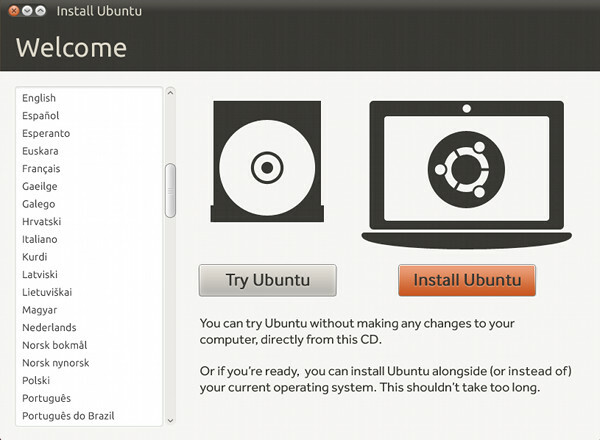
Rakennuksessamme käytämme Ubuntu 12.10. Tämä Linux-versio on suosittu, helppo asentaa ja tukee helposti useimpia laitteita.
Koska tässä versiossa ei ole optista asemaa, sinun on asennettava Ubuntu USB: ltä. Voit tehdä tämän lataamalla uusimman version Ubuntu työpöytä ja myös lataa Universal USB-asennusohjelma työkalu. Kun molemmat lataukset on suoritettu, asenna Universal USB Installer ja avaa se.
Valitse jakeluksesi Ubuntu 12.10, etsi Ubuntu .iso -tiedosto tietokoneeltasi ja valitse sitten tietokoneeseen tällä hetkellä kytketty USB-muistitikku. Varmista, että se on tyhjä, koska tämä prosessi poistaa kaiken sisällön USB-asemalta. Napsauta sitten Luo.

Kun prosessi on valmis, poista flash-asema tietokoneesta ja liitä se Steam Boxiin. Kytke Steam Box päälle ja odota. Asema tunnistetaan automaattisesti ja Ubuntun asennusohjelma latautuu. Noudata ohjatun asennustoiminnon ohjeita.
Kun Ubuntu-asennusohjelma on valmis, on enää yksi vaihe. Avaa Firefox Steam Boxissa ja etsi Googlesta "AMD Radeon Linux Drivers". Etsi sivu sisältää AMD: n Proprietary Catalyst -ajurit Linux x86:lle ja lataa uusin beta-ohjain siitä sivusto.
Kun ohjain on ladannut, etsi tiedosto, napsauta sitä hiiren kakkospainikkeella ja avaa sen ominaisuudet. Siirry seuraavassa valikossa Luvat-välilehteen. Tämän välilehden alaosassa on valintaruutu Salli tiedoston suorittaminen ohjelmana. Valitse tämä ruutu ja napsauta Sulje.
Nyt voit aloittaa ohjaimen asennuksen kaksoisnapsauttamalla ohjainohjelmaa. Noudata vain ohjatun toiminnon ohjeita ja käynnistä sitten Steam Box uudelleen.
Ja siinä se. Voit nyt käyttää Steamia Big Picture -tilassa tällä tietokoneella ja nauttia kaikista tällä hetkellä Linuxin kanssa yhteensopivista nimikkeistä Steamissä.
Entä Windows?
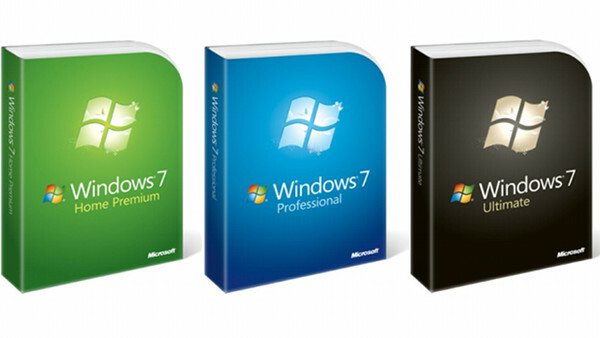
Valve näyttää olevan sitoutunut Linuxiin ja sen edistämiseen pelialustana, mutta ei voida kiistää, että nykyinen kirjasto on hieman ohut. Vain murto-osa Steamin myymistä hienoista peleistä on tällä hetkellä yhteensopivia Linuxin ja – laajemmin – Steam Boxin kanssa.
Voit päättää, että haluat käyttää Windowsia sen sijaan. Windows 8:n OEM-versio maksaa sinulle 100 dollaria verkossa – reilun osan ylimääräistä rahaa, jota sinun ei tarvitse kuluttaa.
Microsoftin asenne Windows 7:n rekisteröintiin on anteeksiantava. Tuoteavainta ei tarvitse koskaan syöttää. Koskaan. Tuoteavaimen syöttämättä jättäminen kehottaa Windowsia lopulta varoittamaan, että ohjelmistosi voi olla väärennetty, mikä on ärsyttävää, ja tietokoneen työpöydän taustakuva poistetaan käytöstä. Mutta siinä se. Saat jopa jatkossakin Windows-päivityksiä.
Mikään näistä ongelmista ei ole ongelma Steam Boxille. Et edes aio käyttää Windows-työpöytää, joten aktivoimattoman Windows-version käyttäminen ei ole huono valinta.
Suositeltavat oheislaitteet
Nyt kun sinulla on Steam Box valmiina, voit liittää sen HDTV: hen tai näyttöön ja mennä villiin. Sekä video että ääni voidaan käsitellä näytönohjaimen HDMI-portin kautta, joten tietokone toimii hyvin vastaanottimien kanssa.
Ainoa jäljellä oleva ongelma on valvonta. Näppäimistö ja hiiri eivät todellakaan toimi sohvalla, joten tarvitset peliohjaimen. Saatat myös haluta langattoman näppäimistön. Tässä on muutamia suosituksia.
Microsoft Xbox 360 -ohjain Windowsille

Kun 360 julkaistiin, Microsoft teki pienen mutta tärkeän päätöksen. 360:n ohjaimen ajurit toimitettiin Windowsiin. Siitä lähtien sitä on pidetty laajalti parhaana PC-peliohjaimena sekä erinomaisen suunnittelunsa että valmiiden tukipelien ansiosta. Lähes kaikki Xbox 360:lle julkaistut ja PC: lle siirretyt pelit toimivat moitteettomasti.
Linuxissa on ajurit tälle peliohjaimelle, myös. Löydät tarvittavat tiedot Ubuntun verkkosivuilta.
Logitech F710

Vaikka pidämmekin parempana 360-ohjainta, kaikki eivät pidä siitä. Ainoa kunnollinen vaihtoehto markkinoilla on mielestämme Logitech F710. Tämä langaton USB-peliohjain on asennettu samalla tavalla kuin PlayStation 3:n ohjain, mutta siinä on paksumpi ja pyöristetympi muotoilu. Linuxia ei tueta virallisesti, mutta Ubuntun oletuspeliohjaimen ajurit ovat yhteensopivia.
VisionTek CandyBoard

Steam Boxin ei teoriassa tarvitse poistua Big Picture -tilasta, kun olet aktivoinut sen, mutta useimpien käyttäjien on ajoittain päivitettävä ohjaimia tai ohjelmistoja. Lisäksi Steam Box on täysin yhteensopiva PC - joten miksi et käyttäisi sitä myös kotiteatterisisällölle?
Siellä on CandyBoard tulee sisään. Tässä pienessä langattomassa näppäimistössä on myös kosketuslevy keskellä, mikä tekee siitä ainoan oheislaitteen, jota tarvitset median käyttöön. Näppäimistö toimii sekä Windowsin että Linuxin kanssa.
Etkö halua rakentaa sitä? Voita se!
Vaikka olemme yrittäneet tehdä tästä rakenteesta mahdollisimman yksinkertaisen, ei ole epäilystäkään siitä, että se voi olla monimutkaista. Tietokoneen kokoaminen ei ole koskaan helppoa. Näin yksinkertainen ja edullinen järjestelmä on hyvä valinta hampaiden leikkaamiseen, mutta jos olet edelleen arka, älä huoli. Vielä on mahdollisuus omistaa se.
Annamme rakentamamme Steam Boxin onnekkaalle Digital Trends -lukijalle. Käy sisään tästä!
Toimittajien suositukset
- Kuinka lisätä ulkoisia pelejä Steam-kirjastoosi
- Kuinka tarkistaa, toimivatko pelisi Steam Deckillä
- Kuinka saada Steam Chromebookille




